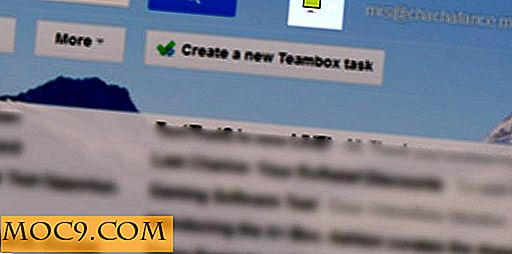5 trong số các trình biên tập PDF trực tuyến tốt nhất để chỉnh sửa PDF của bạn miễn phí
Việc tìm kiếm trình chỉnh sửa PDF trực tuyến miễn phí có các tính năng bạn cần đôi khi có thể là một nhiệm vụ khó khăn. Đối với một trình soạn thảo PDF trực tuyến để được coi là phong nha, nó đã cho phép bạn ít nhất là thêm văn bản, ký tên của bạn, vv
Với các trình chỉnh sửa PDF trực tuyến sau đây, bạn sẽ không phải tải xuống bất kỳ thứ gì vì chúng hoạt động trực tiếp với trình duyệt của bạn. Một số trình chỉnh sửa PDF có thể không có tất cả các tính năng bạn đang tìm kiếm, nhưng tất cả đều phụ thuộc vào nhu cầu hiện tại của bạn.
1. FormSwift

FormSwift cho phép bạn tạo và chỉnh sửa các tài liệu trực tuyến, và nó đi kèm với tính năng này để bạn có thể chỉnh sửa các tệp PDF.
Để bắt đầu chỉnh sửa PDF của bạn, trước tiên hãy tải lên tài liệu của bạn (nhấp vào nút "Chọn tệp để chỉnh sửa" và chọn tệp của bạn). Bạn có thể tải lên nhiều tệp nếu muốn. Khi bạn đã tải lên mọi thứ, hãy nhấp vào “Tạo PDF” và thực hiện các thay đổi cần thiết.
Bạn có thể thêm chữ ký của mình, thêm hình ảnh, đánh dấu văn bản, thêm hình dạng và xóa bất kỳ lỗi nào bạn đã thực hiện.
Liên quan : Cách chỉnh sửa tệp PDF hiện có trong Linux bằng Trình chỉnh sửa PDF chính
2. Thoát PDF

PDF Escape sẽ không cho phép bạn thực hiện bất kỳ thay đổi nào đối với tệp PDF mà bạn tải lên, nhưng nó sẽ cho phép bạn thêm mọi thứ. Ví dụ: bạn có thể thêm hình ảnh, văn bản, trường biểu mẫu, liên kết, v.v. Bạn có thể sửa đổi văn bản theo nhiều cách khác nhau như thêm gạch chân, in đậm, in nghiêng, màu, loại phông chữ, kích thước và nhiều thứ khác.
Danh sách thông số kỹ thuật không kết thúc ở đó vì bạn cũng có thể thêm ghi chú dán, vẽ, tấn công qua văn bản, thêm hình dạng và nhận xét. Bạn thậm chí có thể xóa các trang riêng lẻ, xoay chúng, cắt các phần của nó, thay đổi thứ tự và thêm các trang được tạo thành từ các tệp PDF khác.
Ngoài ra còn có một tùy chọn để thêm URL của một PDF trực tuyến, thêm của riêng bạn, hoặc bắt đầu một từ đầu.
3. PDF Filler

PDF Filler là trình biên tập PDF trực tuyến rất hoàn chỉnh. Bạn có thể tải lên tệp PDF của mình bằng cách tải lên từ máy tính, nhập URL, thêm từ email, yêu cầu tài liệu hoặc từ các kết nối của bên thứ ba. Bạn cũng có thể thêm tệp PDF từ Dropbox, Google Drive, Box và OneDrive.
PDF Filler có sẵn bằng nhiều ngôn ngữ khác nhau như tiếng Anh, tiếng Ý, tiếng Tây Ban Nha, tiếng Pháp, tiếng Đức, tiếng Bồ Đào Nha và tiếng Thụy Điển. Nó cũng có tính năng kiểm tra chính tả và các tùy chọn để fax, email, in, ký, thêm văn bản, thêm ngày và thêm hình ảnh và hình dạng.
Liên quan : Cách tạo PDF với các biểu mẫu có thể điền trong LibreOffice
4. Biên tập viên Sejda PDF

Trình biên tập PDF của Sejda chắc chắn đáng để thử vì đây là một trong số rất ít trình chỉnh sửa PDF cho phép bạn sửa đổi văn bản trên PDF mà không phải xử lý hình mờ. Bạn cũng có thể tải lên các tệp PDF từ các trang web khác và thêm siêu liên kết.
Bạn cũng sẽ tìm thấy các tính năng như thêm chữ ký, trang trống, whiting ra các khu vực cụ thể của PDF, và chèn hình dạng và hình ảnh. Khi bạn tạo chữ ký, Sejda cho bạn thấy chữ ký của bạn trông như thế nào khi sử dụng các phông chữ khác nhau.
Sejda có giới hạn của nó - nó chỉ hỗ trợ các tệp PDF có 200 trang trở xuống và sẽ không chỉnh sửa các tệp PDF lớn hơn 50MB.
5. Trình soạn thảo PDF trực tuyến SmallPDF

Nếu bạn đang tìm kiếm một trình soạn thảo PDF, nơi bạn không phải trả tiền để loại bỏ hình mờ hoặc tạo tài khoản người dùng, SmallPDF là một lựa chọn tuyệt vời. Đây là một trình soạn thảo PDF rất dễ sử dụng và có tất cả các tính năng cần thiết.
Tất cả các tính năng đều miễn phí. Bạn có thể thêm văn bản, thêm các vùng màu trắng và nhập hình dạng, đồng thời cho phép bạn lưu và tải các tệp PDF từ nhiều nguồn khác.
Bạn có thể thêm tệp PDF từ tài khoản Google Drive hoặc Dropbox của mình. Nhược điểm của trình soạn thảo PDF là nó sẽ không cho phép bạn chỉnh sửa văn bản đã tồn tại trước đó.
Phần kết luận
Trình chỉnh sửa PDF bạn chọn rõ ràng sẽ phụ thuộc vào những thay đổi bạn cần thực hiện. Một trình soạn thảo có thể không có tính năng phong phú, nhưng nếu nó có những gì bạn cần, có thể không có lý do để tiếp tục tìm kiếm. Bạn chỉnh sửa tệp PDF của mình như thế nào? Để lại một bình luận và cho chúng tôi biết.